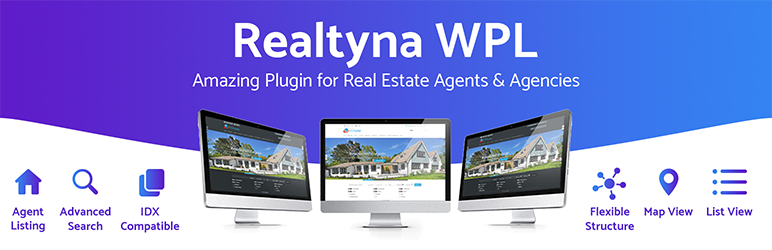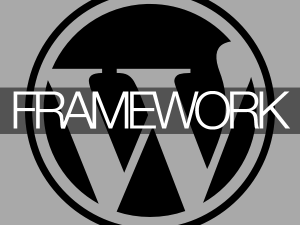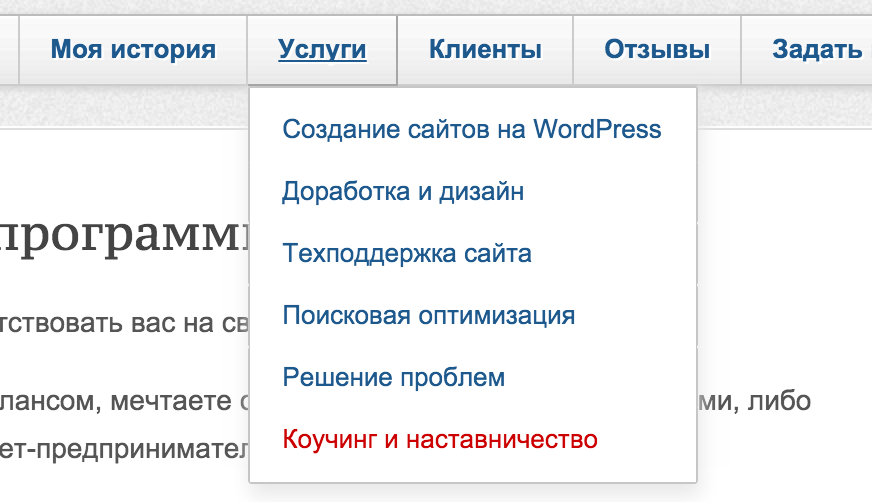Как отправить письма всем зарегистрированным пользователям в WordPress. Wordpress отправка писем
Как использовать SMTP сервер, чтобы отправлять электронные письма Вордпресс
У вас проблемы с получением или отправкой электронных писем со своего сайта Вордпресс? Одно из решений это использовать сервисы третьей стороны вроде Mandrill. Однако их использование может обойтись в копеечку. В этой статье мы расскажем как использовать SMTP сервер, чтобы отсылать электронные письма.
Проблема с электронными письмами
Вордпресс использует почтовую функцию в PHP для того, чтобы отправлять электронные письма. На многих хостингах эта функция либо толком не настроена, либо отключена вовсе дабы избежать ее злоупотребления. В любом из этих сценариев ваши письма не будут доставлены. Альтернативным решением может быть использование сторонних сервисов вроде Mandrill, Google Apps или Sendgrid. Но вам надо будет платить за свой профиль и стоимость будет зависеть оттого, сколько пользователей/аккаунтов вы хотите добавить или сколько писем собираетесь отсылать. Но есть и третий вариант.
Использование e-mail профилей вашим хостингом
Многие Вордпресс-хостинги предлагают сервис электронной почты для каждого домена, который вы используете с ними. Это означает, что вы можете создавать e-mail профили с собственным доменным именем вроде [email protected]. Сперва вам понадобится создать e-mail аккаунт. В целях эксперимента мы покажем вам как создать такой аккаунт в cPanel. Ваш хостинг может использовать другие системы управления профилем, но основной процесс одинаков на всех хостингах. Итак, зайдите в свой хостинг и нажмите по email accounts.

У вас появится простенькая форма, куда вам надо ввести информацию, необходимую для создания своего аккаунта электронной почты. Поскольку мы будет использовать этот профиль для отправки писем, мы рекомендуем вам использовать название вроде [email protected], заменив example.com на свое доменное имя.

Перед тем, как использовать свой e-mail профиль, нам понадобится следующая информация от вашего хостинга:
1. SMTP Host для вашего электронного ящика2. SMTP Port для безопасного входа
Вы можете проверить секцию поддержки вашего хостинга, чтобы получить эту информацию. Если не найдете ее, то свяжите со службой поддержки своего хостинга.
Использование своего почтового ящика в Вордпресс
Вам надо будет установить и активировать плагин WP Mail SMTP. После активации зайдите на страницу Settings > Email, чтобы настроить плагин.

Вам надо ввести свой электронный адрес, который вы только что создали. Не забудьте удостовериться, что опция Send all WordPress emails via SMTP отмечена. Под настройками SMTP заполните информацию о вашем порте, которую получили от своего хостинга. В качестве способа шифровки используйте SSL. Поскольку мы используем сервер SMTP, плагину понадобятся ваши данные, чтобы отправлять электронные письма. В области аутентификации выберите ‘Yes: Use SMTP authentication.’ и укажите детали входа в SMTP.
Затем нажмите по кнопке сохранения, страница перезагрузится и вы увидите соответствующее сообщение.
Тестирование ваших настроек SMTP
У WP Mails SMTP есть функция отладки. После сохранения настроек пролистайте вниз и введите свой адрес электронной почты.

Плагин отошлет вам тестовое сообщение. Если вы его не получили, значит, у вас что-то не так в настройках.
Устранение проблем
Самая распространенная причина ошибок в отправке электронных писем, используя SMTP, это неверный SMTP хост или порт. Также убедитесь, что вы правильно выбрали способ шифровки. Обычно SSL работает везде, но проверьте, что ваш хостинг его поддерживает в случае, если вам не приходят письма.
Плюсы и минусы использования серверов своего сайта для отправки электронных писем
Самое главное достоинство это то, что вы можете использовать свой электронный адрес для исходящих писем в WordPress. Другое преимущество в том, что вы уже заплатили за эту услугу, когда регистрировались на хостинге. Вам не надо будет платить дополнительные деньги для отправки и получения электронных писем.
Однако у хостингов ВП есть свои ограничения на исходящие письма, поэтому они не очень хорошо подходят для массовых рассылок. Другая частая проблема заключается в том, что их сервера иногда могут быть ненадежными. Если вы заметите задержку в доставке писем, то вам следует подумать об использовании сторонних сервисов вроде Google Apps for Work, Mandrill или SendGrid.
Наша специальность — разработка и поддержка сайтов на WordPress. Контакты для бесплатной консультации — [email protected], +371 29394520
www.coma.lv
Как отправить письма всем зарегистрированным пользователям в WordPress
Возникала ли у вас когда-нибудь необходимость сделать массовую рассылку для всех зарегистрированных на вашем WordPress сайте пользователей? Если у вас сайт с несколькими авторами, то иногда вам может понадобиться отправить email-уведомления этим авторам. В этой статье мы покажем вам как отправить письма всем зарегистрированным пользователям в WordPress.
![emailalluserswp[1]](/800/600/http/wpincode.com/wp-content/uploads/2016/08/emailalluserswp1.jpg)
Зачем и когда вам может понадобиться отправить письма всем пользователям вашего сайта?
Если вы разрешили регистрацию пользователей на вашем сайте, то, вероятно, и настроили их автоматическое добавление в списки рассылок.
Если же вы не делали такого, или ваш список подписчиков не сегментирован, то вам может понадобиться альтернативное решение для массовой отправки писем всем зарегистрированным пользователям.
Вы сможете использовать эту фичу для отправки писем о важных объявлениях, статусе аккаунта, запросах на обновление паролей и т.п.
Давайте же посмотрим как можно легко отправить письма всем пользователям на своем WordPress сайте.
Отправляем письма всем зарегистрированным на сайте пользователям
Первым делом вам потребуется установить и активировать плагин Email Users.
После активации плагин добавит новое меню в админку под названием ‘Email User’. При нажатии на это меню вы окажетесь на странице, где нужно будет указать ЧТО вы хотите разослать.
![emailusers[1]](/800/600/http/wpincode.com/wp-content/uploads/2016/08/emailusers1.png)
Можно отправлять индивидуальные сообщения определенным пользователям, или же группам пользователей. Юзеры с одинаковой ролью будут находится в одинаковых группах, например администраторы, редакторы, авторы, подписчики и т.д.
Нужно нажать на ссылку ‘Send Individual Message’ для отправки email определенным или всем пользователям на своем WordPress сайте.
![sendingemailtousers[1]](/800/600/http/wpincode.com/wp-content/uploads/2016/08/sendingemailtousers1.png)
Начать следует с выбора формата сообщения для своего email’а, а затем выбрать получателей из выпадающего списка. Можно использовать CTRL для выбора нескольких пользователей.
Далее, вам нужно указать тему письма и собственно текст сообщения. После окончания настройки нажимаем на кнопку «Send Email».
Плагин разошлет ваше сообщение всем выбранным пользователям.
Отправляем письма группам пользователей в WordPress
Плагин User Email также умеет отправлять письма определенным ролям пользователей.
Эта функция будет полезна, если у вас на сайте множество пользователей, и вы просто не можете выбирать их один за одним в форме индивидуальной рассылки. Также фича пригодится, когда вам просто нужно отправить email’ы определенным ролям пользователей на сайте, как например авторам или редакторам.
Для этого переходим на страницу Email Users » Send to Group(s).
![groupemail-1[1]](/800/600/http/wpincode.com/wp-content/uploads/2016/08/groupemail-11.png)
Для начала выбираем формат письма (Plain text или HTML) для своего сообщения. Далее, указываем каким ролям пользователей или группам вы хотите его отправить.
Теперь добавляем тему письма и сам его текст, после чего жмем на кнопку «Send Email» для отправки сообщения.
Включаем/отключаем письма для определенных пользователей в WordPress
Вы можете выбрать, какие пользователи будут получать индивидуальные или групповые сообщения на странице Email Users » User Settings.
![turnemailonoff[1]](/800/600/http/wpincode.com/wp-content/uploads/2016/08/turnemailonoff1.png)
Выбираем пользователя для редактирования, а затем указываем действие из меню массовых действий. Можно отключить уведомления (индивидуальные сообщения), ровно как и массовые письма (email’ы, отправляемые множеству пользователей или пользовательским группам).
После внесения изменений убедитесь, что вы нажали на кнопку Apply для сохранения этих изменений.
Сами пользователи вашего сайта также могут управлять настройками получения писем на странице своего профиля.
После того как юзер залогинится, ему необходимо будет перейти на страницу Мой профиль, где он увидит две новые опции для подключения или отключения email сообщений.
![emailpref[1]](/800/600/http/wpincode.com/wp-content/uploads/2016/08/emailpref1.png)
Вот и все, мы надеемся, что эта статья помогла вам научиться отправить письма всем зарегистрированным пользователям в WordPress.
По всем вопросам и отзывам просьба писать в комментарии ниже.
Не забывайте, по возможности, оценивать понравившиеся записи количеством звездочек на ваше усмотрение.
VN:F [1.9.22_1171]
Rating: 5.0/5 (1 vote cast)
wpincode.com
Плагин Configure SMTP - отправка писем в WordPress
И так давайте подробно рассмотрим работу плагина для настройки SMTP рассылки в WordPress:
Configure SMTP
Плагин Configure SMTP используется для настройки SMTP рассылки в WordPress, в том числе поддержки отправки электронной почты через SSL/TLS (например, Gmail). Практически заставляет WordPress отправлять почту не через php-функцию mail() и не через sendmail хостингового сервера, а через smtp какого-либо другого сервера.
Для начала работы следует скачать плагин с авторской площадки Configure SMTP. Затем по накатанной, установить плагин к себе на блог в папку с плагинами ...wp-content/plugins, активировать его через «меню администратора Плагины» в WordPress и перейти к не хитрым настройкам, через админ панель SMTP, которая появится в админке после активации.Настроек плагин содержит не очень много и вы без труда сможете со всем разобратьсяТеперь давайте разберем по пунктам, что да как настраивать.
Send e-mail via GMail ? — Если желаете использовать службу Gmail для отправки почты, отмечаете галочкой и параметры Gmail выставятся автоматом, вам останется только ввести свое имя пользователя и пароль. В случае же использования другого сервера, прописываем параметры smtp своего почтового сервера и соответственно отмечать первый пункт не надо.
SMTP host — По умолчанию стоит «localhost» , если у вас не работает следовательно прописываете свой, например для Yandex — почты это будет smtp.yandex.ru
SMTP port — Номер порта, как правило это 465
Secure connection prefix — Выбор префикса для безопасных соединений SMTP через SSL или TLS
Use SMTPAuth? — Если Аутентификация установлена то необходимо предоставить имя пользователя SMTP и пароль, что и следует сделать в следующих пунктах.
SMTP username — Имя пользователя SMTP ( ваш почтовый ящик )
SMTP password — Просто пароль к вашей почте и все.
Wordwrap length — Задаете, если уж больно приспичит, число символов сообщения при переносе слов.
Следующие два пункта можно оставить как есть, тогда будут использованы настройки по умолчанию или же прописать свои данные:
Sender e-mail — Наборы адресов электронной почты для всех исходящих сообщений. Оставьте пустым, чтобы использовать по умолчанию WordPress.
Sender name — Имя или список имен, от кого будут отправлены сообщения. Оставьте пустым, чтобы использовать по умолчанию WordPress.
Все, больше никаких настроек у плагина нет, он полностью готов к работе, осталось только сохранить все изменения, нажав на кнопку «Save Changes»В плагине присутствует очень полезная фишка, сразу после настройки, вам предоставляется возможность протестировать отправку электронной почты и удостовериться в правильности настроек вашего блога на работу с почтой. Для этого, в самом низу панели управления плагином, нажатием на кнопку «Send test e-mail» отправляется тестовое сообщение на ваш e-mail.Проверяете почтовый ящик и любуетесь доставленной корреспонденцией в полном объеме.
Читайте другие интересные статьи
adminunix.ru
Как использовать SMTP сервер для отправки писем в WordPress
У вас возникают проблемы с отправкой и получением писем со своего сайта WordPress? Есть один способ решения — использовать сторонние сервисы рассылок вроде Mandrill. Однако, эти сервисы будут стоить вам дополнительных денег. В сегодняшней статье мы покажем вам как использовать SMTP сервер для отправки писем в WordPress.
![wordpress-email[1]](/800/600/http/wpincode.com/wp-content/uploads/2015/11/wordpress-email1.png)
Проблема с письмами WordPress
WordPress использует функцию mail в PHP для отправки писем. Многие хостинг-провайдеры некорректно настраивают работу этой функции, либо же вообще ее отключают во избежание массовых рассылок писем. В любом из этих случаев ваши письма из WordPress не будут доставлены.
Альтернативным решением может стать использование сторонних сервисов для отправки писем. Можно использовать Mandrill, Google Apps for work, или Sendgrid.
Вам придется оплатить свой аккаунт, а стоимость будет зависеть от того, сколько пользователей/аккаунтов вы добавите, или же сколько писем вы будете отправлять. Ознакомьтесь с нашей статьей о том, как исправить проблему отправки писем в WordPress.
Что если мы скажем, что существует еще одно решение, и за него вы уже заплатили?
Используем почтовые аккаунты вашего хостинга
Большинство хостинг-провайдеров предлагают услугу email для каждого домена, который вы у них обслуживаете. Это означает, что вы можете создавать email аккаунты с вашим доменным именем типа [email protected].
Для начала вам нужно создать email аккаунт. Для нашего примера мы покажем вам как создавать почтовый аккаунт в cPanel. Если ваш хостер использует другую панель, то можно получить инструкции у него, но в целом процесс почти не будет отличаться для большинства хостинг-провайдеров.
Входим в свой аккаунт хостера и кликаем на email accounts в разделе mail.
![emailaccounts1[1]](/800/600/http/wpincode.com/wp-content/uploads/2015/11/emailaccounts11.png)
Вы увидите простую форму, которую необходимо заполнить запрашиваемой информацией для того, чтобы создать свой email аккаунт.
В виду того, что мы будем использовать этот аккаунт для отправки писем из WordPress, то рекомендуем создавать аккаунт вроде [email protected]. Замените example.com на имя своего домена.
![emailform[1]](/800/600/http/wpincode.com/wp-content/uploads/2015/11/emailform1.png)
После создания email аккаунта, его можно использовать в WordPress. Но прежде чем начать, вам нужно получить следующую информацию от вашего хостинг-провайдера:
1. SMTP хост для вашего email адреса.2. SMTP порт.
Информацию можно попробовать найти в разделе Поддержка на сайте вашего хостера. Скорее всего там уже будет статья с нужными данными. Если же вы не найдете ее, то стоит связатсья с поддержкой хостинга и запросить нужные данные.
Использование вашего доменного email адреса в WordPress
Вам необходимо будет установить и активировать плагин WP Mail SMTP. После активации переходим в раздел Настройки » Email для конфигурации настроек плагина.
![emailoptions[1]](/800/600/http/wpincode.com/wp-content/uploads/2015/11/emailoptions1.png)
Первым делом нужно будет указать сам email адрес, который вы создали. Далее можно добавить имя для поля От.
Если вы не добавите его, то плагин будет использовать стандартное — WordPress.
Убедитесь, что опция ‘Send all WordPress emails via SMTP’ активирована.
В разделе SMTP options заполните информацию о ваших SMTP хосте и порте, полученную от провайдера. При необходимости укажите опции шифрования.
В виду того, что мы используем SMTP сервер, плагин потребует от вас реквизиты доступа для отправки писем. В разделе authentication отметьте опцию Yes: Use SMTP authentication.’ и укажите ваши логин и пароль от почтового ящика.
Далее, нажмите на кнопку сохранения изменений. Страница настроек перезагрузится, и вы увидите сообщение ‘Settings saved’.
Тестируем свои настройки SMTP
В WP Mail SMTP есть инструмент тестирования email. После сохранения изменений, прокрутите страницу вниз и укажите свой email адрес.
![sendtestemail[1]](/800/600/http/wpincode.com/wp-content/uploads/2015/11/sendtestemail1.png)
WP Mail SMTP отправит тестовое сообщение на указанный электронный адрес. Если вы не получите этого сообщение, то это будет означать, что WP Mail SMTP настроен некорректно.
Решение проблем с отправкой писем в WordPress
Наиболее частая причина ошибок при отправке писем через SMTP — это неправильные SMTP хост или порт. Убедитесь, что вы ввели правильные данные, предоставленные вашим хостинг-провайдером.
Также убедитесь, что вы выбрали правильный способ шифрования. Обычно SSL работает на большинстве хостингов, но лучше удостовериться в этом, спросив хостинг-провайдера, если ваши письма не доставляются адресату.
Мы надеемся, что эта статья помогла вам научиться использовать SMTP сервер для отправки писем в WordPress.
По всем вопросам и отзывам просьба писать в комментарии ниже.
Не забывайте, по возможности, оценивать понравившиеся записи количеством звездочек на ваше усмотрение.
VN:F [1.9.22_1171]
Rating: 5.0/5 (2 votes cast)
wpincode.com
Как отправить письмо пользователю в Wordpress, плагин Email Users

 Иногда в WordPress блогах/сайтах, где имеется несколько авторов, появляется необходимость написать им письмо. Если это 2-3 пользователя, которых вы знаете, то проблемы никакой нет, просто пишите им через свой почтовый клиент. Но что делать, если на сайте открыта регистрация и пользователей там пару сотен? Иногда в письме требуется донести всем какую-то важную информацию, в других случаях вам может понадобиться связаться с автором той или иной заметки блога, которая ожидает модерации. Существует 2 варианта — классический и с помощью плагина. Предлагаю оба из них сейчас и рассмотреть.
Иногда в WordPress блогах/сайтах, где имеется несколько авторов, появляется необходимость написать им письмо. Если это 2-3 пользователя, которых вы знаете, то проблемы никакой нет, просто пишите им через свой почтовый клиент. Но что делать, если на сайте открыта регистрация и пользователей там пару сотен? Иногда в письме требуется донести всем какую-то важную информацию, в других случаях вам может понадобиться связаться с автором той или иной заметки блога, которая ожидает модерации. Существует 2 варианта — классический и с помощью плагина. Предлагаю оба из них сейчас и рассмотреть. Все зарегистрированные WordPress пользователи находятся в одноименном разделе админки. Там для каждого юзера указан его email при регистрации.

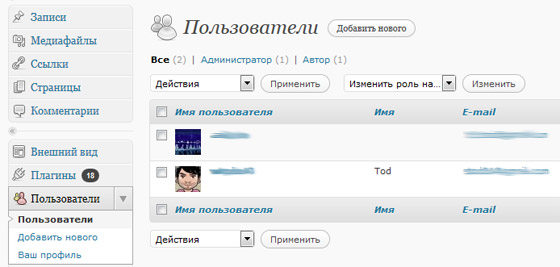
Если автор оставил корректный адрес, то вы сможете связаться с ним, написав через свой почтовый клиент. Все предельно просто. Хотя, если вам нужно отправить письма нескольким людям одновременно, то этот процесс может затянуться. Можно его немного упросить с помощью модуля Email Users.
Плагин Email Users — отправка писем пользователям

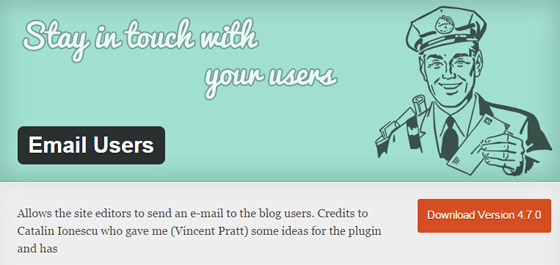
Найти плагин можно тут либо поискать его из админки WordPress и установить автоматически. Загрузок там более 250 тысяч, оценки неплохие плюс поддерживается версия WordPress до 4.0.1. После установки у вас в системе появится дополнительный раздел с названием Email Users. Тут есть 4 пункта:
- Email Users — главная страница модуля.
- Send to User(s) — отправка писем пользователям.
- Send to Group(s) — отправка писем группам пользователей.
- User Settings — настройки для пользователей.
Если вы хотите отправить письмо конкретному пользователю, то заходим во второй пункт меню.

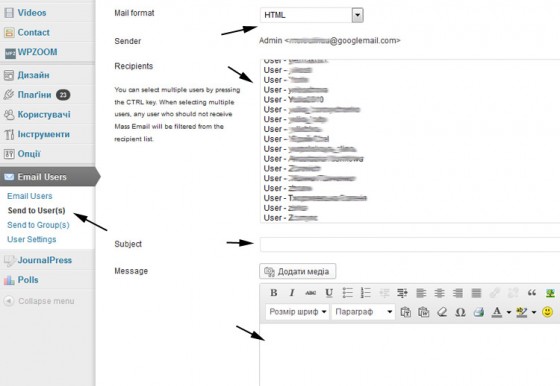
Здесь выбираете пользователей: одного или несколько (по умолчанию максимум 10), вводите заголовок письма, а также текст. Сообщение может быть отправлено в простом формате или HTML. Для составления письма имеется обычный текстовый редактор. Внизу расположена кнопка отправки «Send Email».
Процесс отправки сообщений группам пользователей аналогичный. По умолчанию в WordPress группы пользователи разделены по ролям — Редактор, Автор, Обычный пользователь. Вы можете использовать плагин Send Email совместно с модулями добавления/управления группами пользователей. Указана поддержка следующих плагинов: User Groups, User Access Manager, ItThinx Groups. Группы пользователей — полезная опция, позволяющая скомпоновать авторов по какой-то одной тематике или роли (редакторы текста, модераторы). В целом плагин Email Users достаточно простой и полезный.
Понравился пост? Подпишись на обновления блога по RSS,
RSS,  Email или
Email или  twitter!
twitter! wordpressinside.ru
Как исправить проблему отправки писем в WordPress
Одной из наиболее частых проблем, интересующих пользователей, является проблема отправки писем в WordPress. Многие новички интересуются, почему их Gravity Forms не отправляют письма, или почему они не получают уведомлений от WordPress. В сегодняшней статье мы покажем вам как исправить проблему отправки писем в WordPress.
Почему вы не получаете письма с вашего сайта на WordPress
Наиболее распространенной причиной этого является то, что ваш хостинг-провайдер не настроен использовать функцию PHP mail().
Другой причиной этого может быть то, что многие почтовые сервисы предоставляют пользователям множество инструментов для сокращения количества спама. Эти инструменты обычно стараются определить, отправлено ли письмо с того адреса, который указан в заголовке или же нет. Иногда письма отправляются самим WordPress, но указывается почта хостера. Именно поэтому рекомендуется не использовать движок ВП для отправки новостных писем.
Отправляем письма WordPress с помощью Mandrill
Mandrill это сервис доставки писем, разработанный парнями из популярного почтового сервиса MailChimp. Mandrill — это отдельный провайдер почтового сервиса, поэтому они тратят много денег и времени для того, чтобы убедиться, что ваши письма доставят адресату. При использовании Mandrill вы отправляете ваши письма через сервера Mandrill, расположенных по всему миру.
Mandrill бесплатен при отправки до 12 000 писем в месяц. Этого более чем достаточно, если у вас небольшой блог. Их цены зависят от того, сколько писем вы отправляете в месяце и цены достаточно демократичны (начинаются от $0.20 за тысячу писем).
Настройка Mandrill под WordPress очень проста. Первым делом вам необходимо установить и активировать плагин wpMandrill. После активации переходим в Настройки » Mandrill для настройки плагина. Вас попросят указать ваш Mandrill API Key.
![mandill-settings[1]](/800/600/http/wpincode.com/wp-content/uploads/2014/09/mandill-settings1.png)
Для того, чтобы получить ваш API ключ, перейдите на сайт Mandrill и зарегистрируйте себе бесплатный аккаунт. После того, как вы войдете в панель управления Mandrill, посетите страницу Settings и кликните на кнопку + New API Key.
![mandrill-apikey[1]](/800/600/http/wpincode.com/wp-content/uploads/2014/09/mandrill-apikey1.png)
Mandrill создаст вам API ключ. Скопируйте и вставьте этот API ключ на странице настроек плагина в административной панели WordPress.
После того, как вы введете ваш API ключ, Mandrill попросит указать имя отправителя и действующий электронный почтовый ящик отправителя. Кликните на кнопку сохранения изменений после ввода этой информации.
![mandrill-sender-email[1]](/800/600/http/wpincode.com/wp-content/uploads/2014/09/mandrill-sender-email1.png)
Вот и все, ваш сайт WordPress настроен на использование Mandrill для отправки исходящих писем.
Отправляем письма в WordPress с помощью серверов Gmail SMTP
Другой альтернативной отправки ваших писем в WordPress может стать использование серверов Gmail SMTP. Можете использовать любой обычный аккаунт Gmail для этого способа, чтобы отправлять письма. Однако, доставка ваших писем будет намного надежнее, если вы будете использовать Google Apps для вашего конкретного домена.
Большинство провайдеров почтовых служб определяют, отправлено ли письмо с того адреса, который указан в заголовке или же нет. Если вы будете использовать обычный почтовый аккаунт, письма не будут отправлены непосредственно с серверов gmail (в случае с Google Apps — будут), и это может сказаться на том, как часто письма будут попадать в спам.
Для того, чтобы использовать серверы Gmail SMTP для ваших писем WordPress, просто установите и активируйте плагин WP Mail SMTP. После активации перейдите в раздел Настройки » Email административной панели сайта для настройки плагина.
![wpmailsmtp-settings[1]](/800/600/http/wpincode.com/wp-content/uploads/2014/09/wpmailsmtp-settings1.png)
Для начала вам необходимо указать электронный адрес отправителя и его имя. Это должен быть корректный email адрес, настроенный на использование Google Apps. Убедитесь, что настройка ‘Send all WordPress emails via SMTP’ отмечена.
После этого вам нужно указать ваш адрес Gmail SMTP, порт и данные для входа.
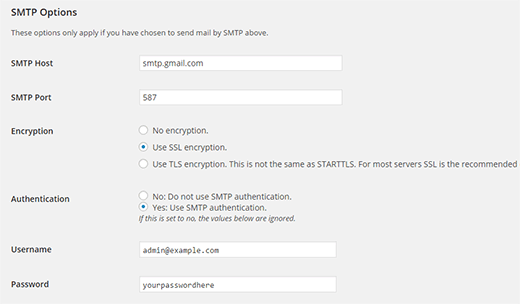
Вот и все, сохраните изменения и протестируйте отправку почты с помощью формы внизу страницы настроек.
Мы надеемся, что эта статья помогла вам исправить проблему отправки писем в WordPress.
По всем вопросам и отзывам просьба писать в комментарии ниже.
Не забывайте, по возможности, оценивать понравившиеся записи количеством звездочек на ваше усмотрение.
VN:F [1.9.22_1171]
Rating: 4.0/5 (4 votes cast)
wpincode.com
Как добавить красивые шаблоны писем в WordPress
Вы хотели бы изменить внешний вид писем, отправляемых вашим сайтом WordPress? По-умолчанию, все email уведомления, отправляемые WordPress, приходят в виде простого текста и довольно скучны. В сегодняшней статье мы покажем вам как добавить красивые шаблоны для писем в WordPress для всех исходящих сообщений.
![customemailtemplateswp[1]](/800/600/http/wpincode.com/wp-content/uploads/2015/09/customemailtemplateswp1.png)
Зачем использовать шаблоны писем в WordPress?
По-умолчанию, WordPress отправляет различные email уведомления. Если вы ведете блог с одним автором, то, скорее всего, вы не обращаете внимание на шаблоны писем.
Однако, если у вас сайт с несколькими авторами, с регулярной подпиской для пользователей или же интернет-магазин, то вам придется обратить внимание на письма.
Использование цветных HTML шаблонов для ваших писем повысят лояльность ваших пользователей. Также, если вы будете использовать собственный логотип и цвета, то сможете сделать email’ы более профессиональными и эстетически привлекательными.
Настраиваем шаблоны писем в WordPress
Первым делом вам необходимо установить и активировать плагин Email Templates. После активации просто переходим во Внешний вид » Email Templates для создания и изменения ваших шаблонов писем.
![email-template-customizer[1]](/800/600/http/wpincode.com/wp-content/uploads/2015/09/email-template-customizer1.png)
Плагин Email Templates использует кастомайзер WordPress, который позволяет вам создать свои собственные красивые шаблоны с онлайн предпросмотром.
В кастомайзере есть различные секции. Сначала вам нужно кликнуть на вкладку настроек, где указать название своего сайта и email адрес для исходящих сообщений для поля От.
![et-generalsettings[1]](/800/600/http/wpincode.com/wp-content/uploads/2015/09/et-generalsettings1.png)
По-умолчанию, плагин будет использовать email адрес, указанный в настройках WordPress, однако вы можете изменить его на любой другой.
Далее, кликаем на кнопку назад для возврата к разделу шаблонов. На вкладке шаблонов можно указать, нужно ли использовать шаблон на всю ширину, или же «коробочный» вид (boxed layout). Также можно задать цвет фона.
![templatelayout[1]](/800/600/http/wpincode.com/wp-content/uploads/2015/09/templatelayout1.jpg)
После окончания настройки, кликните на раздел header для настройки шапки своего email шаблона. Можно добавить логотип или использовать текст.
По-умолчанию, плагин отобразит название вашего сайта в виде текста в шапке. Его можно изменить на что угодно. Также можно изменить размер шрифта, текст шапки и цвета фона.
![email-header[1]](/800/600/http/wpincode.com/wp-content/uploads/2015/09/email-header1.jpg)
В разделе email body можно менять размер шрифта и цвета шаблона письма. Единственное, чего здесь не хватает, так это возможности изменить цвет ссылок. Будем надеяться, что это исправят в будущих версиях плагина.
![emailbody[1]](/800/600/http/wpincode.com/wp-content/uploads/2015/09/emailbody1.png)
И, наконец, подвал вашего письма. По-умолчанию, плагин отобразит название вашего сайта со знаком копирайта. Можно задать что-то свое.
Есть возможность изменить шрифт, цвета фона и текста.
![emailfooter[1]](/800/600/http/wpincode.com/wp-content/uploads/2015/09/emailfooter1.png)
После окончания настройки шаблона письма необходимо кликнуть на кнопку сохранения изменений, а затем нажать на вкладку send test email для того, чтобы увидеть итоговый внешний вид письма. Плагин также отправить письмо на адрес администратора сайта, указанный в настройках WordPress.
![emailtemplatepreview[1]](/800/600/http/wpincode.com/wp-content/uploads/2015/09/emailtemplatepreview1.png)
Решение проблем
Если вы не получаете письма со своего WordPress сайта, то вам стоит воспользоваться инструкциями из нашей статьи о том, как исправить проблему отправки писем в WordPress.
Плагин Email Templates не влияет на письма, отправляемые с помощью сторонних сервисов рассылок. Для этих целей вам нужно будет настраивать ваши письма с помощью инструментов, предлагаемых этими сервисами.
Мы надеемся, что эта статья поможет вам добавить красивые шаблоны писем для WordPress. Также рекомендуем ознакомиться с нашим материалом о том, как добавить возможность отправки по email своих записей WordPress.
По всем вопросам и отзывам просьба писать в комментарии ниже.
Не забывайте, по возможности, оценивать понравившиеся записи количеством звездочек на ваше усмотрение.
VN:F [1.9.22_1171]
Rating: 0.0/5 (0 votes cast)
wpincode.com